كيفية تصدير كلمات المرور من Microsoft Edge

تعلم كيفية تصدير كلمات المرور من Microsoft Edge بسهولة وأمان باستخدام خطوات واضحة. قم بتأمين معلوماتك الشخصية بشكل أفضل.

تكافح مع " يحتاج جهاز الكمبيوتر الخاص بك إلى إعادة التشغيل؟ الرجاء الضغط باستمرار على زر الطاقة. رمز الخطأ: 0x0000005D ”؟ أثناء محاولة تثبيت النسخة الحديثة من Windows 10 على نظامك.
تبحث عن الإصلاحات من هذه المقالة لك. تعرف هنا على المعلومات الكاملة لإصلاح رمز الخطأ 0x0000005d على نظام Windows الخاص بك.
يحدث هذا الخطأ بشكل عام عندما تحاول تشغيل أو تثبيت إصدار Windows غير المدعوم على معالج النظام الخاص بك.
إذا كنت تحاول تثبيت Windows 10 على جهاز الكمبيوتر الخاص بك ، فتحقق من أن المعالج يجب أن يدعم (PAE) ملحق العنوان الفعلي و NX و SSE2 . ولكن إذا كان غير مدعوم ، فقد تواجه أخطاء مختلفة.
رسالة الخطأ التي تظهر عند حدوث الخطأ:
“Your PC needs to restart.
Please hold down the power button.
Error Code: 0x0000005D
Parameters:
0x03060F06
0x756E6547
0x49656E69
0x6C65746E”
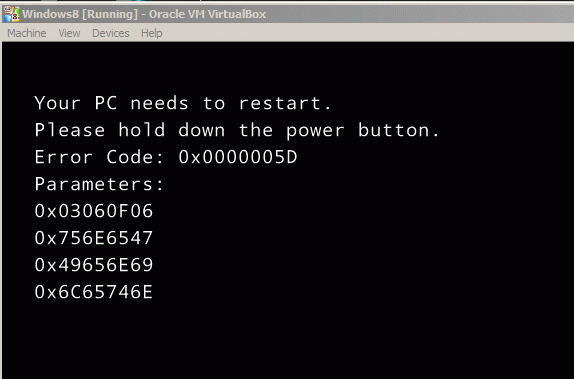
حسنًا ، تظهر رسالة الخطأ نظرًا لأن ميزة NX (" لا يوجد eXecute bit ") غير نشطة في النظام. يمكنك العثور على هذه الميزة في XD (" eXecute Disabled ") في إعدادات BIOS.
لذلك ، انتقل إلى المقالة للحصول على الحلول وإصلاح رمز الخطأ 0x0000005d في نظام التشغيل Windows 10.
كيفية إصلاح رمز الخطأ 0x0000005D في نظام التشغيل Windows 10
تحتاج إلى إعادة تشغيل النظام الخاص بك. بعد إعادة تشغيل جهاز الكمبيوتر الخاص بك ، ما عليك سوى الضغط على المفتاح F2 من لوحة المفاتيح للوصول إلى BIOS ؛
ملاحظة: يمكن أن يختلف مفتاح الوصول إلى BIOS اعتمادًا على اللوحة الأم المثبتة على جهاز الكمبيوتر الخاص بك. انظر بعناية إلى الشاشة الأولى التي تظهر بعد إعادة تشغيل نظامك وابحث عن الرسالة التي تشير إلى ضرورة الضغط على المفتاح للوصول إلى BIOS (على سبيل المثال مفاتيح F1 أو F2 أو F3 أو Esc أو Delete ).
إصلاح # 1: تمكين NX / XD في BIOS / UEFI
بعض المستخدمين الجدد لديهم UEFI بدلاً من BIOS وطريقة الوصول إلى الإعدادات مختلفة. يختلف هيكل BIOS / UEFI أيضًا وبالتالي يمكن أن يختلف اسم وموقع NX من جهاز إلى آخر.
إذا لم تعمل التعليمات من أجلك ، فيمكنك التحقق من الدليل الخاص بجهاز الكمبيوتر أو يمكنك أيضًا البحث عن دليل عبر الإنترنت للوصول إلى إعداد BIOS / UEFI لطراز النظام. أيضًا ، من الممكن ألا يتم دعم NX / XD على النظام. هنا ، في هذه الحالة ، يمكنك تصحيح التصنيع لمعرفة ما إذا كان يمكن تحديث BIOS.
1: أدخل BIOS أو UEFI
بالنسبة إلى BIOS:
بالنسبة إلى UEFI:
2: بعد ذلك ، حدد استكشاف الأخطاء وإصلاحها ، ثم الخيارات المتقدمة ثم إعدادات البرنامج الثابت لـ UEFI وفي النهاية حدد إعادة التشغيل
3: بعد ذلك ، يجب عليك العثور على علامة التبويب "أمان" أو علامة التبويب "خيارات متقدمة" وفي علامة التبويب هذه ، حدد تكوين المعالج أو وحدة المعالجة المركزية .
4: ابحث الآن عن الإدخال مع أي من الأسماء المعينة: Execute-Disable Bit Capability، No-Execute Memory Protection، Enhanced Virus Protection، Execute Disable Function أو شيء مشابه
5: إذا وجدت أيًا منهم هناك وتم تعطيله ، فقم بتشغيله
إصلاح # 2: تمكين تقنية المحاكاة الافتراضية
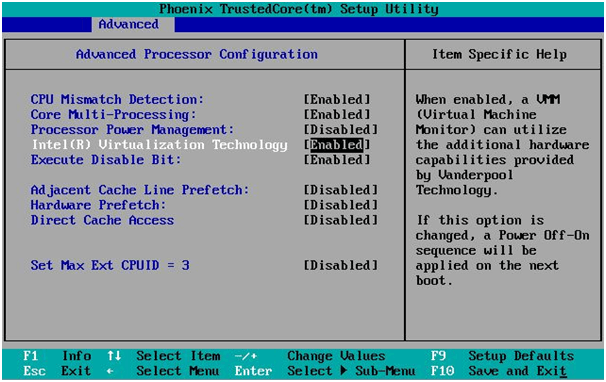
إصلاح # 3: ضبط إعدادات الجهاز الظاهري
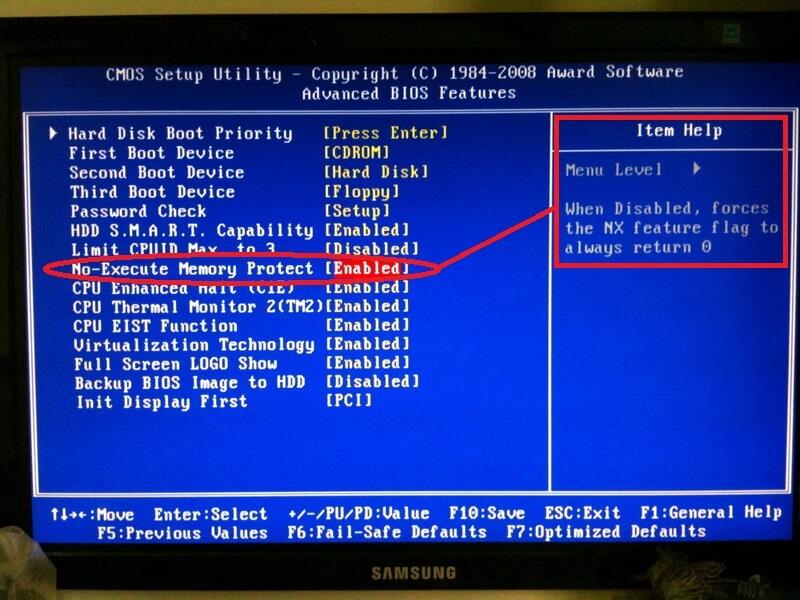
إصلاح # 4: تحقق من إعدادات Virtualbox
1: من علامة التبويب "النظام" ، انتقل إلى قائمة "اللوحة الأم" وقم بإجراء الإعدادات التالية:
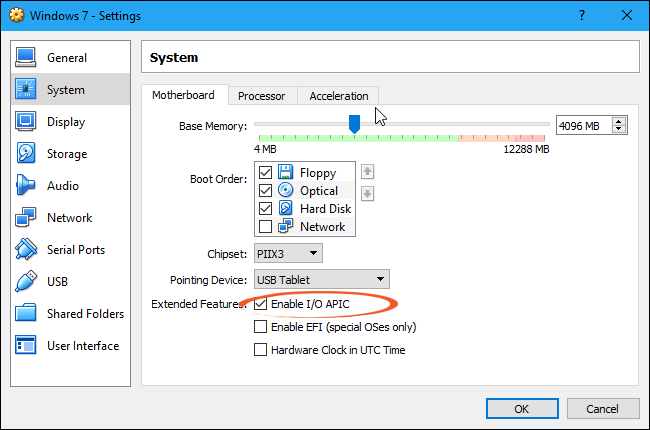
2: من علامة التبويب "العرض" ، قم بتنفيذ الإعدادات الواردة أدناه:
3: من علامة التبويب "النظام" ، انتقل إلى قائمة "التسريع" واتبع الإعدادات الموضحة أدناه:
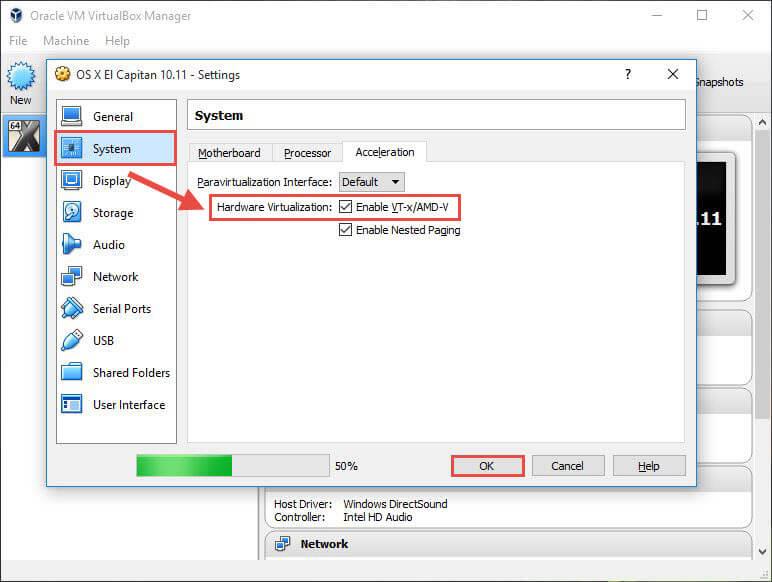
4: من علامة التبويب "النظام" ، انتقل إلى قائمة "المعالج" واتبع الإعدادات التالية:
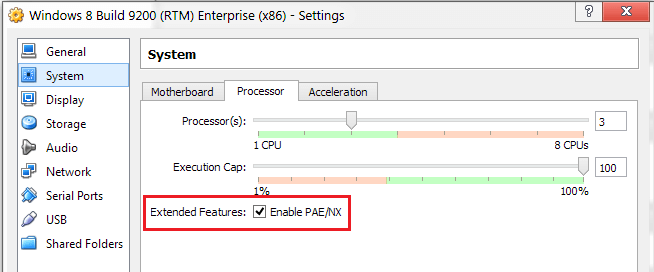
أفضل طريقة لإصلاح رمز الخطأ 0x0000005d
على الرغم من أن الكتيبات المذكورة أعلاه صعبة بعض الشيء ، إلا أنك قد تجد صعوبة في تنفيذ الإصلاحات إذا لم يكن لديك معرفة متقدمة بالكمبيوتر.
ولكن إذا فشلت الخطوات المذكورة أعلاه في العمل ، فيمكنك استخدام أداة إصلاح الكمبيوتر . هذه أداة متقدمة وقادرة على إصلاح أخطاء أجهزة الكمبيوتر العنيدة والمشكلات الأخرى ذات الصلة.
إنه لا يعمل فقط على إصلاح المشكلات المتعلقة بجهاز الكمبيوتر مثل خطأ التسجيل وخطأ DLL وخطأ الموت الزرقاء وخطأ التحديث والبرامج الضارة أو الإصابة بالفيروسات وغيرها. ولكن أيضًا قم بتحسين أداء جهاز الكمبيوتر الخاص بك.
احصل على أداة إصلاح الكمبيوتر لإصلاح رمز الخطأ E 0x0000005d
خاتمة
نأمل بعد اتباع الحلول المذكورة أعلاه ، يمكنك إصلاح الخطأ 0x0000005d e في نظام التشغيل Windows 10
تأكد من اتباع الإصلاحات بعناية لإصلاح رمز الخطأ 0x0000005D وتثبيت Windows 10 في Virtualbox .
أتمنى أن تكون المقالة مفيدة لك وعملت لديك لحل جميع استفساراتك.
تعلم كيفية تصدير كلمات المرور من Microsoft Edge بسهولة وأمان باستخدام خطوات واضحة. قم بتأمين معلوماتك الشخصية بشكل أفضل.
تعلم كيفية استخدام انتقالات الشرائح في PowerPoint لجعل عرضك التقديمي مميزًا وتفاعليًا.
تعرف على كيفية استكشاف خطأ تعذر العثور على عنوان IP للخادم وإصلاحه ، وكذلك احصل على حل سهل لإصلاح هذه المشكلة.
هل تتلقى رسالة الخطأ Err_Cache_Miss أثناء استخدامك Google Chrome؟ إليك بعض الإصلاحات السهلة التي يمكنك تجربتها لإصلاح المشكلة بكفاءة.
اكتشف أفضل 10 مواقع ألعاب غير محظورة في المدارس 2024، حيث يمكنك اللعب مجاناً دون قيود.
تتعلم كيفية إصلاح خطأ ERR_CONNECTION_RESET على أنظمة التشغيل Windows 10 و Mac و Android. اتبع الحلول الفعالة الموصى بها لحل المشكلة بنجاح.
إذا أغلقت علامة تبويب لم تكن تقصد إغلاقها في متصفحك، فمن السهل إعادة فتح علامة التبويب هذه. يمكنك أيضًا فتح علامات تبويب أخرى مغلقة مؤخرًا.
لإصلاح خطأ فشل أجهزة NMI في النظام، استكشف حلولاً متنوعة مثل إجراء فحص SFC، والتحقق من الأجهزة والبرامج، وتحديث برامج التشغيل والمزيد.
إذا كنت تمتلك Samsung Galaxy A12 وواجهت مشكلات، إليك قائمة بالحلول للمشاكل الشائعة.
تعلم كيفية ترقية Windows 11 Home إلى Pro بطريقة سهلة وسريعة. احصل على الميزات المتقدمة من Windows 11 Pro الآن!




![[محلول] كيفية إصلاح خطأ Err_connection_reset على أنظمة التشغيل Windows 10 و Mac و Android؟ [محلول] كيفية إصلاح خطأ Err_connection_reset على أنظمة التشغيل Windows 10 و Mac و Android؟](https://luckytemplates.com/resources1/images2/image-9016-0408150337456.png)

![كيفية إصلاح خطأ فشل أجهزة NMI على أنظمة التشغيل Windows 10 و 8.1 و 8 [محدث] كيفية إصلاح خطأ فشل أجهزة NMI على أنظمة التشغيل Windows 10 و 8.1 و 8 [محدث]](https://luckytemplates.com/resources1/images2/image-349-0408150737967.png)

